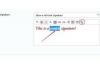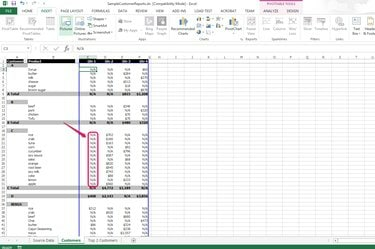
Tutti gli spazi vuoti vengono sostituiti con il contenuto impostato.
Credito immagine: Per gentile concessione di Microsoft
Le tabelle pivot vengono utilizzate in Microsoft Excel come strumenti per l'analisi, la sommatoria e l'esplorazione dei dati. L'utilizzo di una tabella pivot consente di ordinare una grande quantità di dati in modo da ottenere ad esempio somme e medie dei dati analizzati. Per non lasciare spazi vuoti nella tabella pivot, è possibile rimuovere e sostituire le voci vuote con altri dati impostando i valori delle celle vuote in "Opzioni tabella pivot..."
Passo 1

Apri il foglio di lavoro del rapporto della tabella pivot in Excel.
Credito immagine: Per gentile concessione di Microsoft
Apri il tuo file XLS e individua il foglio di lavoro del rapporto della tabella pivot che hai derivato dai dati di origine.
Video del giorno
Passo 2

Scegli "Opzioni tabella pivot..."
Credito immagine: Per gentile concessione di Microsoft
Fare clic con il pulsante destro del mouse su una delle voci nella tabella pivot e scegliere "Opzioni tabella pivot..." dall'elenco a discesa. (vedi riferimento 2)
Passaggio 3
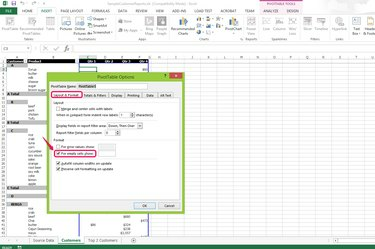
Seleziona "Per le celle vuote mostra:". casella di controllo.
Credito immagine: Per gentile concessione di Microsoft
Seleziona la casella di controllo "Per visualizzare le celle vuote:" nella sezione Formato della scheda Layout e formato.
Passaggio 4

Digita il tuo contenuto nel campo di testo e fai clic su "OK".
Credito immagine: Per gentile concessione di Microsoft
Digita il contenuto che desideri venga visualizzato nelle celle vuote nel campo di testo "Per visualizzare le celle vuote:" e fai clic su "OK" per applicare le modifiche. Ad esempio, digitare "N/D" senza le virgolette per sostituire tutte le celle vuote nella tabella con "N/D" senza le virgolette.
Passaggio 5
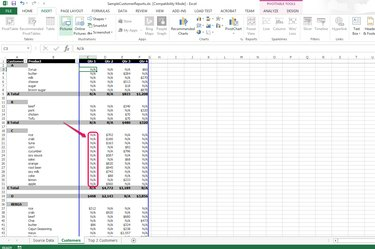
Controlla il risultato.
Credito immagine: Per gentile concessione di Microsoft
Controlla le voci nella tabella pivot. Tutti gli spazi vuoti sono stati rimossi e sostituiti con il nuovo contenuto.
Consiglio
Se vuoi rimuovere solo alcune delle voci vuote nella tabella pivot, puoi creare una tabella pivot basata su un intervallo selezionato della tabella dei dati di origine in modo da poter manipolare i dati nel pivot specificato tavolo.